爱奇艺万能播放器如何设置a-b重复播放?想学习设置重复播放的用户赶紧看过来吧,下面就是小编给大家带来的教程。
爱奇艺万能播放器设置AB点重复播放的方法:
1、首先打开爱奇艺万能播放器,然后在其界面点击“打开文件”并把想要重复播放的视频添加进来;
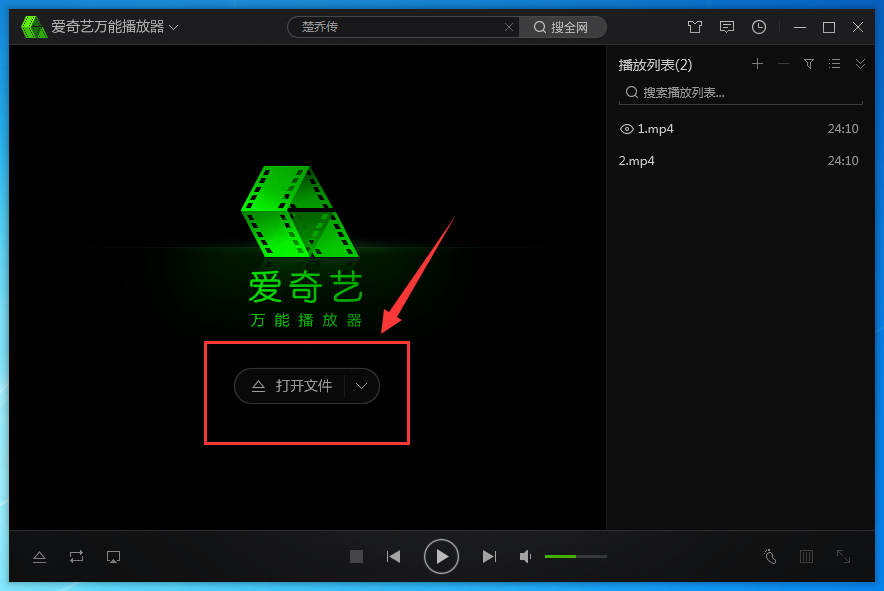
2、添加好后我们先将进度条拖动到重复播放片段的起点,接着在视频画面上点击鼠标右键,依次打开“播放”—“A-B重复”—“设置A点”,或者用快捷键“Ctrl+1”也可以;

3、设置好A点后再将进度条拖动到重复播放片段的终点,同样在视频画面上点击鼠标右键,依次打开“播放”—“A-B重复”—“设置B点”,或者用快捷键“Ctrl+2”也可以;
4、设置完毕后点击播放就可以重复播放我们设置的片段了,想要取消重复播放的话只需点击“取消A-B重复”就可以了,或者用快捷键“Ctrl+3”也可以。
以上就是爱奇艺万能播放器如何设置a-b重复播放的方法,希望可以帮助到大家。
 天极下载
天极下载































































